
BÀI TẬP MICROSOFT POWERPOINT
lượt xem 87
download
 Download
Vui lòng tải xuống để xem tài liệu đầy đủ
Download
Vui lòng tải xuống để xem tài liệu đầy đủ
Bài tập thực hành Microsoft Powerpoint. Bài 1: Hãy soạn bài trình bày “Giới thiệu môn tin học cơ sở” với các slide sau: Lựa chọn kiểu, sử dụng font chữ, cỡ chữ, các hiệu ứng cho phù hợp.
Bình luận(0) Đăng nhập để gửi bình luận!
Nội dung Text: BÀI TẬP MICROSOFT POWERPOINT
- BÀI TẬP MICROSOFT POWERPOINT Bài 1: Hãy soạn bài trình bày “Giới thiệu môn tin học cơ sở” với các slide sau: Lựa chọn kiểu, sử dụng font chữ, cỡ chữ, các hiệu ứng cho phù hợp. Slide Nội dung Slide 1: Tên môn học : Tin học cơ sở Số đơn vị học trình : 4 ĐVHT (60 tiết) Trình độ : Sinh viên năm thứ nhất và năm thứ hai. Phân bổ thời gian : 60 tiết lý thuyết và thực hành. Điều kiện tiên quyết : Không Slide 2: Mục đích của môn học - Lấy nội dung trong file Đề cương chi tiết môn học trên cổng thông tin đào tạo, tóm tắt thành các ý chính. Slide 3: Mô tả tóm tắt nội dung môn học - Lấy nội dung trong file Đề cương chi tiết môn học trên cổng thông tin đào tạo, tóm tắt thành các ý chính. Slide 4: Nhiệm vụ của sinh viên - Có mặt ít nhất là 80% số giờ quy định. - Hoàn thành bài tập kiểm tra. Tài liệu học tập - Tài liệu chính : Bộ tài liệu do Bộ môn THCS biên tập. - Tài liệu tham khảo : Các tài liệu của Microsoft và tài liệu trên mạng. Slide 5: Kiểm tra, đánh giá sinh viên - Bài tập kiểm tra : 30% (01 bài tập làm tại nhà). - Bài tập kiểm tra hết môn : 70% Thang điểm 10. Trang 1/2
- Bài 2: Hãy soạn bài trình bày “Microsoft Office Word” với các slide sau: Lựa chọn kiểu, sử dụng font chữ, cỡ chữ, các hiệu ứng cho phù hợp Slide Nội dung Slide 1 Chương 1. Làm quen với Microsoft Word 1.1. Làm việc trong môi trường Word 1.2. Thao tác với tệp 1.2.1. Tạo mới 1.2.2. Mở tệp 1.3. Các cách hiển thị tài liệu 1.4. Các cách di chuyển tài liệu 1.5. Xem trước và in tài liệu Slide 2 Chương 2. Soạn thảo và trình bày thông tin 2.1. Tạo tài liệu đầu tiên 2.1.1. Thiết lập môi trường soạn thảo 2.1.2. Làm quen với cửa sổ soạn thảo 2.2. Chỉnh sửa văn bản và tài liệu 2.2.1. Hiệu chỉnh tài liệu 2.2.2. Chèn nội dung vào văn bản Slide 3 Chương 3. Trình bày thông tin trong cột và bảng 3.1. Cách trình bày thông tin trong cột 3.2. Sử dụng Tab để tạo danh sách dạng bảng 3.3. Cách trình bày thông tin trong bảng 3.4. Định dạng bảng 3.5. Tính toán trong bảng 3.6. Sắp xếp dữ liệu trong bảng Slide 4 Chương 4. Đồ họa, ký tự đặc biệt và công thức toán học 4.1. Chèn và chỉnh sửa ảnh 4.2. Tạo chữ nghệ thuật 4.3. Chèn ký tự đặc biệt và công thức toán học Slide 5 Chương 5. Sử dụng Mail Merge 5.1. Thiết lập danh sách người nhận trong Mail Merge 5.2. Tìm hiểu các trường (fields) trong Mail Merge 5.3. Thực hiện Mail Merge Trang 2/2
- BÀI THỰC HÀNH POWERPOINT Bài 1: Hãy dùng PowerPoint để soạn một bài giới thiệu về bản thân với những yêu cầu sau: Trang đầu: có Tiêu đề: “Giới thiệu về bản thân” viết bằng chữ nghệ thuật, phía dưới có đề tên tác giả Trang 2: Chia làm 2 cột: một cột để 1 bức ảnh của mình, một cột ghi các thông tin của mình như: Họ và tên, ngày tháng năm sinh, giới tính, quê quán, hiện đang học lớp nào, khoa nào. (trong đó phần quê quán được liên kết tới trang 5 của bài giới thiệu này, phần khoa được liên kết tới website của khoa mình) Trang 3: Giới thiệu về tình hình học tập của mình, có chèn 1 bảng điểm học kỳ I của mình vào (bảng điểm gồm 5 cột: STT, Tên môn học, Điểm điều kiện, Điểm cuối kỳ, Điểm trung bình môn). Trong đó, các tiêu đề được căn ở giữa các cột. Các dữ liệu trong cột STT, Điểm điều kiện, Điểm cuối kỳ, Điểm trung bình môn được căn lề giữa. Các dữ liệu trong cột Tên môn học được căn lề đều ở 2 bên). Trang 4: Giới thiệu về sở thích của mình, có chèn hình ảnh hoặc bài hát tương ứng với sở thích. Trang 5: Giới thiệu về quê hương của bạn bằng cách chèn 1 đoạn clip tự làm (sử dụng chương trình Movie Maker) để giới thiệu về quê hương của mình vào đây. Trang cuối: Kết thúc bài giới thiệu hiển thị 1 lời chào “Rất vui được làm quen với tất cả các bạn” viết bằng chữ nghệ thuật và dùng công cụ vẽ hình trong PowerPoint để vẽ 1 hình mặt cười thân thiện với khán giả. Yêu cầu chung: - Từ trang 2 đến trang cuối có tạo footer là tên tác giả và số trang. - Các trang đều phải có hiệu ứng xuất hiện (tùy chọn hiệu ứng) - Dưới mỗi trang đều phải có nút bấm: quay về trang đầu, quay về trang vừa xem trước đó và nhảy đến trang cuối cùng. - Lưu file với tên là “Bai 1” vào thư mục “TH_PowerPoint” vừa tạo ở trên. 1
- Bài 2: Dùng chương trình Microsoft Office PowerPoint để tạo ra một đoạn slides bài giảng (khoảng 10 - 12 slides) các kiến thức cơ bản về máy tính và công nghệ thông tin. Yêu cầu: - Có thể đưa các kiến thức đã học ở chương 1, 2, 3: Lịch sử phát triển của máy tính Phần cứng và phần mềm Hệ điều hành Mạng máy tính Các trang web tìm kiếm thông tin - Lưu file với tên “Bai 2” vào thư mục “TH_PowerPoint” vừa tạo ở trên. Bài 3: Muốn in bài giảng đã soạn ở bài 2 ở dạng 6 slides trên một khổ giấy A4 nằm ngang (hoặc nằm dọc), phải thiết lập các thông số trong hộp thoại Page setup và Print setup như thế nào? Hãy thực hành trên máy, với mỗi lần thiết lập anh (chị) sử dụng phím Print Screen và công cụ vẽ Paint để chụp và lưu lại hình ảnh của hộp thoại với các thông số đã thiết lập vào một thư mục với tên “Bai 3” trong thư mục TH_PowerPont đã tạo ở trên để làm tư liệu cho việc soạn bài giảng ở bài sau. Bài 4: Anh (chị) dùng chương trình Power Point soạn một bài giảng ngắn để trình bày cách thiết lập các thông số trong hộp thoại Page setup và Print setup để in các slides ở dạng Handouts trên một khổ giấy A4 nằm ngang (hoặc nằm dọc) và lưu file với tên “Bai 4” trong thư mục TH_PowerPont. Yêu cầu: Slide 1: Có tiêu đề “In các slides ở dạng Handouts”, phông chữ Arial, chữ in thường đậm, cỡ chữ 44, màu xanh, căn lề giữa. Ở phía dưới có ghi tên người soạn, lớp tín chỉ. Slide 2: Có tiêu đề “Thiết lập hộp thoại Page setup”, phông chữ Times New Roman, chữ in thường, màu xanh, căn lề trái. Nội dung trình diễn được chia làm hai cột: một cột chèn hình ảnh của hộp thoại Page setup với các thông số thiết lập để in trên khổ giấy A4 nằm ngang, với hiệu ứng xuất hiện của ảnh 2
- là kiểu “Diamond”, cột còn lại chèn hình ảnh của hộp thoại Page setup với các thông số thiết lập để in trên khổ giấy A4 nằm dọc, với hiệu ứng xuất hiện của ảnh là kiểu “Faded Zoom” Slide 3: Có tiêu đề “Thiết lập hộp thoại Print setup”, phông chữ Times New Roman, chữ in thường, màu xanh, căn lề trái. Nội dung của slide có chèn một hình ảnh của hộp thoại Print setup cho trường hợp in 6 slides trên một khổ giấy A4. Slide 4: Có tiêu đề “Hiển thị kết quả in”, phông chữ Times New Roman, chữ in thường, màu xanh, căn lề giữa. Nội dung trình diễn: có chèn 2 ảnh hiển thị in 6 slides trên khổ giấy A4 nằm ngang và 6 slides trên khổ giây A4 nằm dọc. Slide 5: Hiển thị dòng chữ “Cám ơn!” kiểu chữ nghệ thuật, phông chữ .VnAristote, chữ đậm, nghiêng. Bài 5: Anh (chị) dùng chương trình PowerPoint để soạn một bài giảng (từ 15 – 20 slides) về một chủ đề có liên quan tới nội dung ngành học của anh (chị). Yêu cầu: - Hiệu ứng chuyển tiếp giữa các slides là tùy ý - Bài giảng có chèn hình ảnh với hiệu ứng hoạt hình tùy ý - Lưu file với tên “Bai 5” vào thư mục TH_PowerPont 3
- BÀI TẬP POWERPOINT Bài 1: Tạo các Slide sau trong PowerPoint và thực hiện theo yêu cầu: Slide 1: Slide 2: Một trong những hạnh phúc lớn của đời sống là tình bạn và một trong những hạnh phúc lớn của tình bạn là có người để gửi gắm một bí mật, một tâm tư. Manzôni Slide 3: Lòng trung thành là điều tốt đẹp nhất bạn có thể đem trao tặng một người . Sự thật ,lòng tin cậy, tình bạn và tình yêu đều tuỳ thuộc vào điều đó cả. Elviisresley Slide 4: Thời gian hay khoảng cách đều không làm giảm được tình bạn. Ghersen Slide 5: Chân thật và thẳng thắn là bước đầu cần thiết làm nảy nở và củng cố mối quan hệ bạn bè. Lênin Slide 6: Tình bạn đó là một tâm hồn trong hai cơ thể. Aristoteles Yêu cầu: 1) Background (nền) của các slide: Tự tạo hoặc chọn tuỳ ý trong hộp thoại Design Template. 4
- 2) Tạo hiệu ứng chuyển tiếp giữa các slide (Slide Transition) (Chọn hiệu ứng tuỳ ý). 3) Tạo các hiệu ứng cho tất cả các đối tượng trong slide (Custom Animation) (Chọn tuỳ ý). 4) Thiết lập để các Slide trình chiếu tự động (không cần dùng chuột hoặc bàn phím) 5

CÓ THỂ BẠN MUỐN DOWNLOAD
-

BÀI TẬP THỰC HÀNH POWERPOINT - BÀI 2
 1 p |
1 p |  502
|
502
|  97
97
-

Bài tập thực hành Tin căn bản
 32 p |
32 p |  385
|
385
|  62
62
-
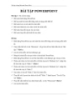
Bài tập sử dụng Microsoft PowerPoint
 12 p |
12 p |  409
|
409
|  60
60
-
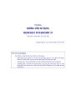
Hướng dẫn sử dụng Micrpsoft PowerPoint 97
 20 p |
20 p |  179
|
179
|  59
59
-

Bài giảng Tin học căn bản: Chương 5 - GV.Trần Thanh San
 178 p |
178 p |  165
|
165
|  31
31
-

Bài giảng Microsoft Power Point: Các thủ thuật PowerPoint - Phạm Mạnh Cương
 24 p |
24 p |  155
|
155
|  30
30
-

Hướng dẫn về sử dụng: Microsoft PowerPoint
 10 p |
10 p |  162
|
162
|  19
19
-

Bài giảng Microsoft Powerpoint 2003: Bài 1
 12 p |
12 p |  211
|
211
|  18
18
-

Giáo trình - Tìm hiểu Microsoft Powerpoint 2007 - Tập 3 - Lê Văn Hiếu - 3
 14 p |
14 p |  113
|
113
|  14
14
-

Bài giảng Microsoft office PowerPoint 2010 - Bài tập thực hành
 0 p |
0 p |  149
|
149
|  9
9
-

Bài giảng Tin học văn phòng 2: Microsoft Powerpoint - Võ Văn Thanh
 84 p |
84 p |  142
|
142
|  9
9
-

Bài giảng Tin học đại cương: Chương 5 - Trần Thanh San
 178 p |
178 p |  57
|
57
|  6
6
-

Bài giảng Tin đại cương: Chương 5 - Trần Tiến Dũng
 33 p |
33 p |  50
|
50
|  4
4
-

Bài giảng Microsoft office PowerPoint 2010 - Bài 4: Làm việc với IIIusstrations và media
 0 p |
0 p |  75
|
75
|  4
4
-
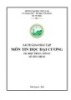
Sách giao bài tập môn Tin học đại cương
 25 p |
25 p |  154
|
154
|  4
4
-

Bài giảng Tin học đại cương: Chương 4 - Nguyễn Vũ Duy
 22 p |
22 p |  46
|
46
|  3
3
-

Sách giao bài tập Tin học đại cương - Th.S Nguyễn Ngọc Lan
 57 p |
57 p |  7
|
7
|  2
2
Chịu trách nhiệm nội dung:
Nguyễn Công Hà - Giám đốc Công ty TNHH TÀI LIỆU TRỰC TUYẾN VI NA
LIÊN HỆ
Địa chỉ: P402, 54A Nơ Trang Long, Phường 14, Q.Bình Thạnh, TP.HCM
Hotline: 093 303 0098
Email: support@tailieu.vn








